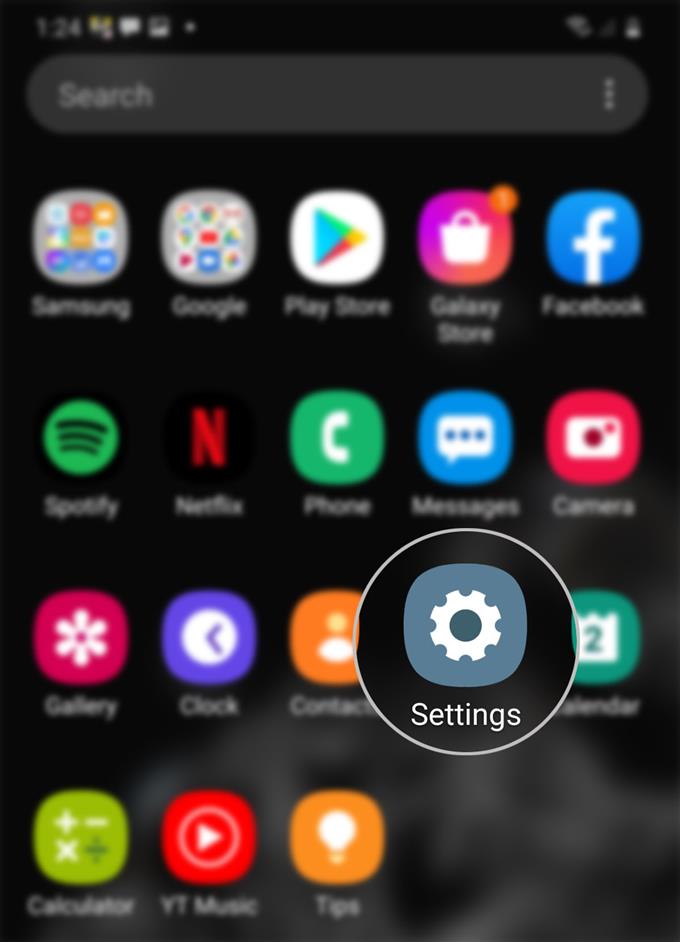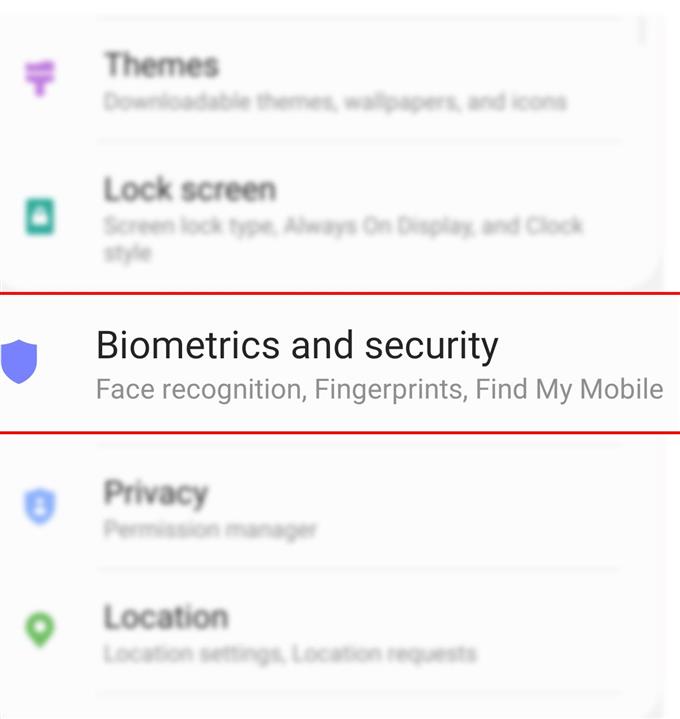Помимо Wi-Fi, на вашем новом смартфоне Samsung Galaxy S20 во время начальной настройки должна быть включена еще одна функция или услуга. И это сервис Find My Mobile. Если вам нужна помощь, чтобы начать, я разработал простое руководство для личного ознакомления. Вот простое руководство по активации Find My Mobile Remote Control на Galaxy S20.
Find My Mobile — это сервис, специально запрограммированный для поиска потерянного смартфона Samsung. Для использования этой услуги Find My Mobile также должен быть активирован на устройстве. Когда эта функция включена, вы можете удаленно находить утерянный или украденный смартфон Samsung, выполнять резервное копирование сохраненной информации в Samsung Cloud, блокировать экран, стирать устройство и даже блокировать любой несанкционированный доступ к Samsung Pay..
Вы можете настроить учетную запись на своем смартфоне Galaxy или войти в свою учетную запись Samsung через веб-браузер. Если вы решите использовать последний, просто посетите URL этого сайта: findmymobile.samsung.com.
Чтобы настроить Find My Mobile и активировать функцию дистанционного управления на вашем телефоне, просто обратитесь к пошаговому руководству ниже..
Простые шаги для активации функции «Найти мой мобильный пульт» на Galaxy S20
Время, необходимое: 8 минут
Следующие шаги помогут вам настроить и активировать функцию «Найти мой мобильный» на вашем новом телефоне Samsung Galaxy S20. Считайте, что это одна из первых функций, которые нужно активировать на телефоне во время начальной настройки. Настоятельно рекомендуется убедиться, что у вас будет доступ к нему, даже если он неуместен или украден. Не стесняйтесь начинать, когда у вас все готово, чтобы включить эту функцию.
- Откройте экран приложений и нажмите «Настройки»..
Для этого просто проведите пальцем вверх от центра нижней части главного экрана, а затем прокрутите вправо или влево, чтобы найти настройки икона.
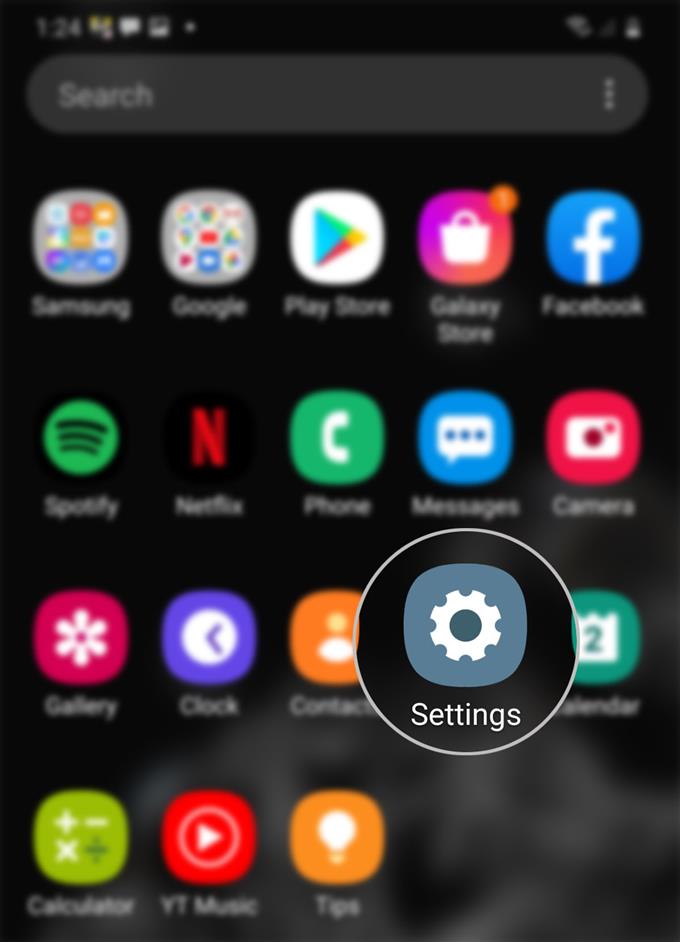
- В меню «Настройки» прокрутите вниз и нажмите «Биометрия и безопасность»..
Это даст вам доступ к функциям безопасности вашего телефона для управления, в том числе Find My Mobile.

- Прокрутите вниз и нажмите «Найти мой мобильный».
Откроется меню «Найти мой мобильный»..
Чтобы активировать функцию, просто нажмите выключатель, чтобы включить его. Переключатель становится синим, когда функция включена.
- При появлении запроса войдите в свою учетную запись Samsung, чтобы продолжить пользоваться услугой «Найти мой мобильный».
Просто введите адрес электронной почты или номер телефона, связанный с вашей учетной записью Samsung.
Если у вас еще нет учетной записи, просто нажмите кнопку «Создать учетную запись».После входа в свою учетную запись Samsung вы можете использовать функцию «Найти мой мобильный» для поиска, звонка или удаленного управления утерянным или украденным телефоном Samsung Galaxy..

- Чтобы активировать функцию «Найти мой мобильный пульт», вернитесь к Программы затем нажмите экран Настройки-> Биометрия и безопасность-> Найти мой мобильный меню, а затем нажмите на переключатель рядом с Дистанционная разблокировка чтобы включить функцию.
Если будет предложено создать резервную копию шаблона, нажмите «Согласен», затем нарисуйте шаблон. Переключатель удаленной разблокировки будет включен.
Включение этой функции позволит удаленно управлять телефоном с помощью учетной записи Samsung. Все, что вам нужно, это подключение к интернету.
инструменты
- Android 10, One UI 2.0 и выше
материалы
- Galaxy S20, Galaxy S20 Plus, Galaxy S20 Ultra
Также нажмите, чтобы включить опцию Отправить последнее местоположение. Это позволит вашему устройству отправить свое последнее местоположение на сервер Find My Mobile, когда батарея разрядится.
С этими настройками вы можете быть уверены, что получите доступ к своей новой трубке Galaxy S20 в любое время и в любом месте..
Пока ваше устройство подключено или находится в сети, вы можете использовать Find My Mobile, чтобы найти свое устройство, позвонить на него, заблокировать и разблокировать его, создать резервную копию содержимого, стереть все данные, извлечь номера из звонков и сообщений. Существует также функция, позволяющая продлить срок службы батареи, дистанционно активировав режим ультра или максимальной экономии энергии. Эта функция необходима для сохранения и продления срока службы аккумулятора вашего телефона, и, таким образом, у вас будет больше времени для удаленного доступа и управления им..
Find My Mobile — это приложение Google Find My Device, которое можно загрузить через Play Store..
И это охватывает все в этом уроке. Пожалуйста, оставляйте в курсе подробные руководства, советы и рекомендации, которые помогут вам максимально использовать возможности своего нового смартфона Samsung Galaxy S20..
Вы также можете проверить наши YouTube канал чтобы просмотреть больше видеоуроков для смартфонов и руководств по устранению неполадок.
ТАКЖЕ ЧИТАЙТЕ: Как определить спам и мошенников на Galaxy S20